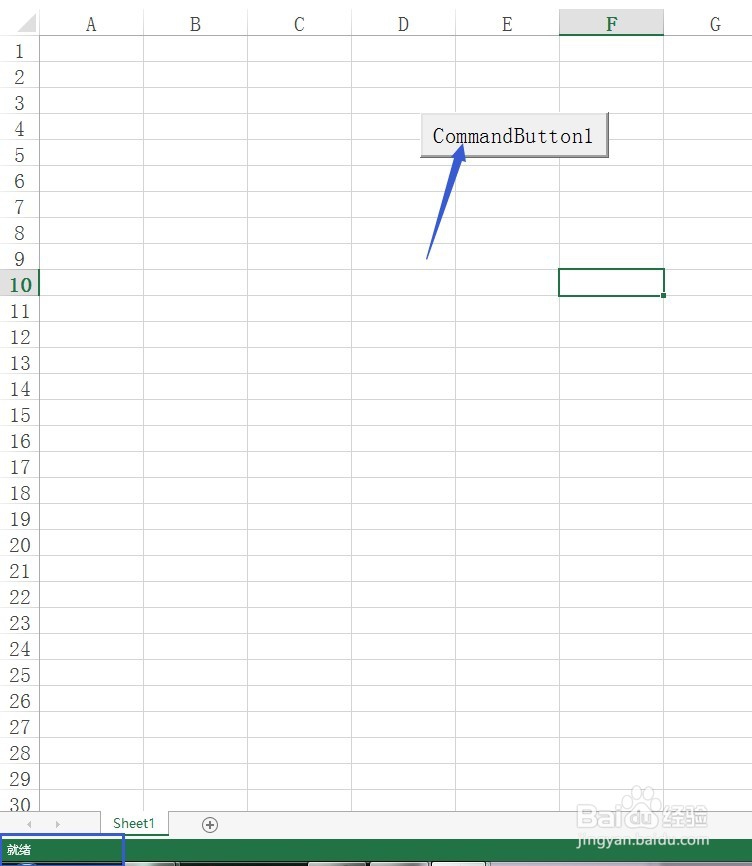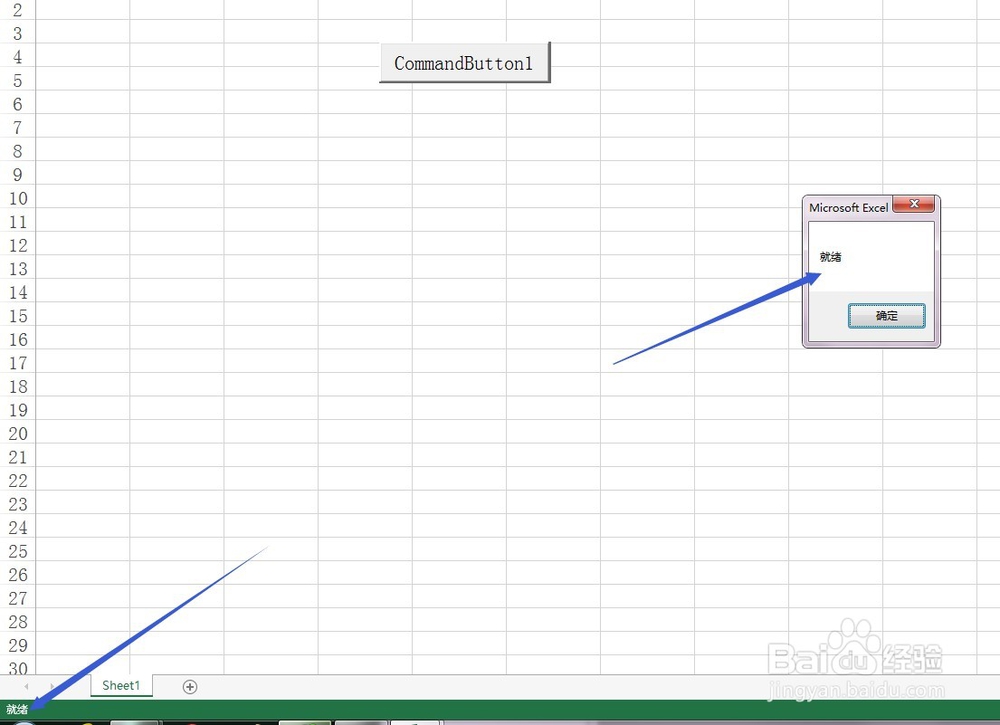1、本教程就以新建Excel文档为例,双击打开,另存为启用宏的工作簿,后缀名为xlsm。

2、此时Excel文档的状态栏,如图所示。
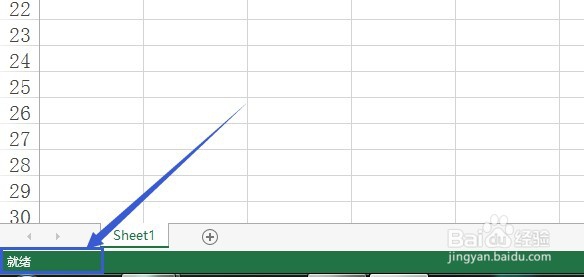
3、插入一个ActiveX控件,本教程以命令按钮控件为例。PS:调用ActiveX控件操作技巧可以参考一下链接
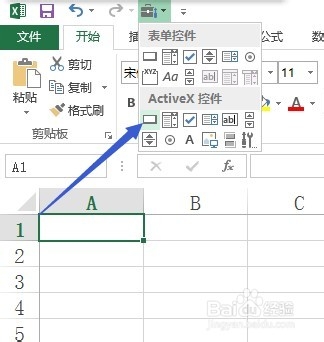
4、绘制好控件之后,右键单击该按钮,选择查看代码。
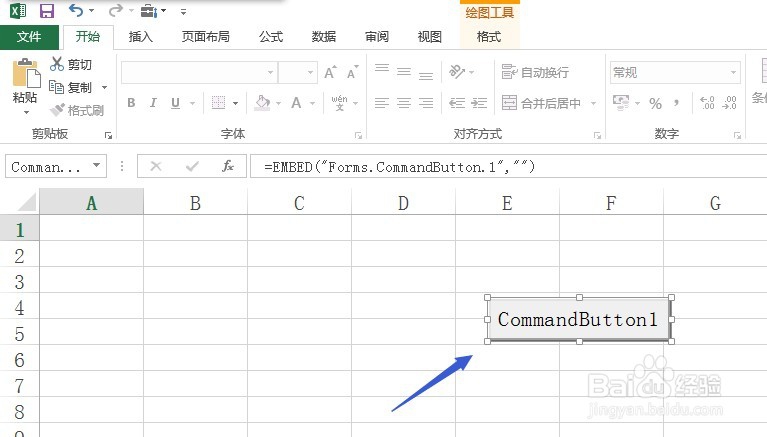
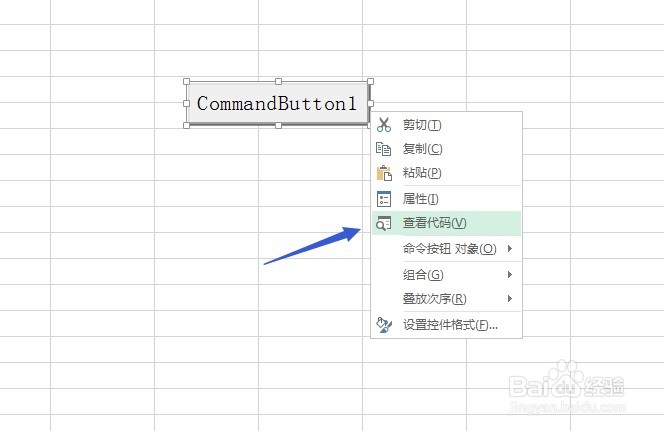
5、此时会跳转到VBA窗口,并弹出一个代码窗口。
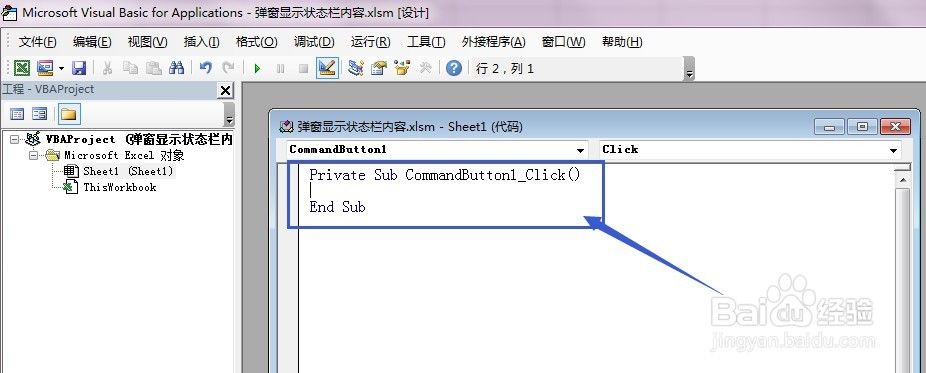
6、在代码窗口中复制粘贴以下代码:Private Sub CommandButton1_Click() Dim k$ k = Application.StatusBar MsgBox kEnd Sub
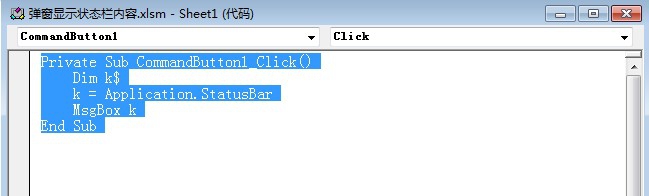
7、关闭VBA窗口,回到Excel窗口界面,单击按钮即可弹出显示状态栏内容。